Acer S242HL, S222HQL, S212HL, S240HL User Manual [sv]
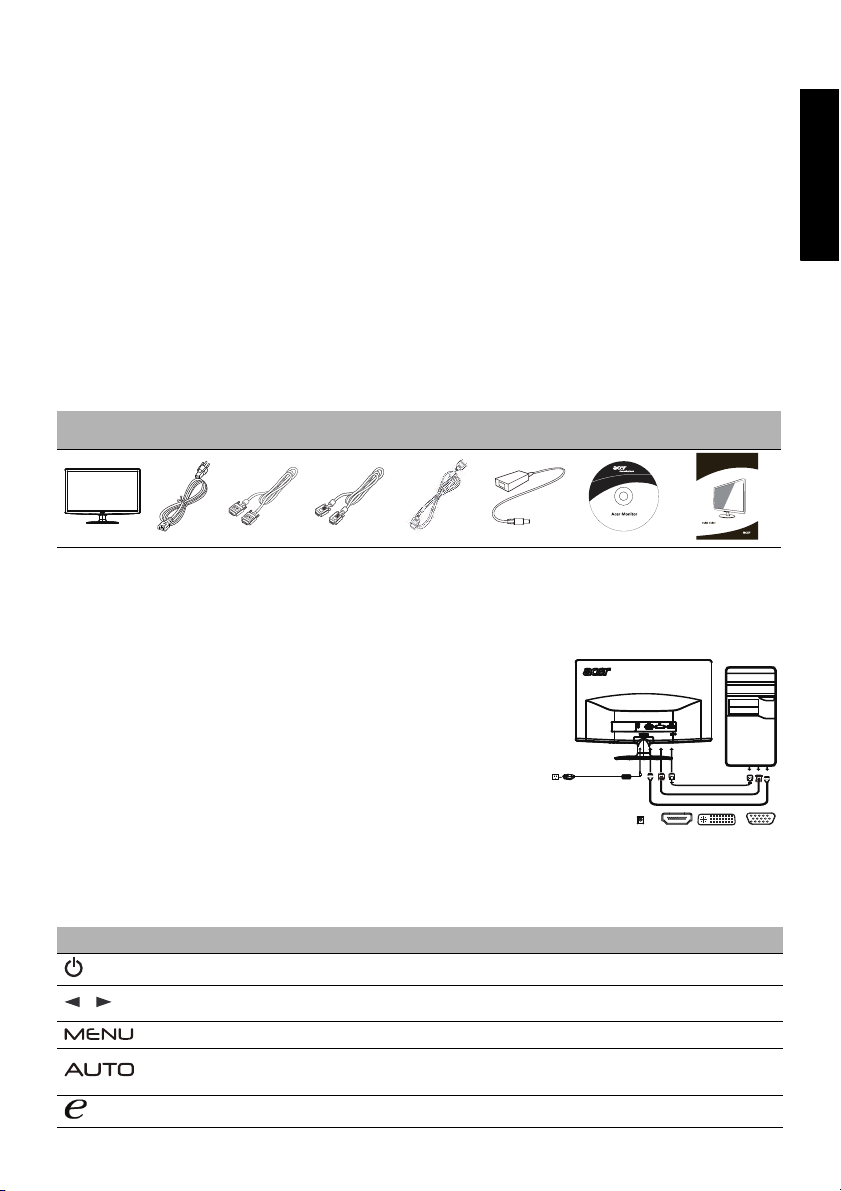
Säkerhetsinstruktioner
/
Följ dessa säkerhetsriktlinjer när du ansluter och använder bildskärmen:
• Kontrollera att bildskärmen har rätt elektrisk märkning för växelströmmen i din region.
• Placera bildskärmen nära ett lättåtkomligt eluttag.
• Placera bildskärmen på en stabil yta och hantera den varsamt. Skärmen kan ta skada om den tappas, får en hård stöt eller vidrörs med ett
skarpt eller slipande föremål.
• Placera bildskärmen på en plats med låg luftfuktighet och minimalt med damm.
• Använd absolut inte bildskärmen om strömsladden är skadad. Placera ingenting ovanpå strömkabeln, och dra strömkabeln så att man inte
kan snava på den.
• Stoppa inte in metallföremål i bildskärmens öppningar. Det kan ge elektriska stötar.
• Undvik elstöt genom att inte vidröra bildskärmens innanmäte. Endast en behörig elektriker får öppna bildskärmens hölje.
• Håll i kontakten, inte i kabeln, när du kopplar loss bildskärmen från ett elektriskt uttag.
• Öppningarna i bildskärmens hölje är avsett för ventilation. För att förhindra överhettning får dessa öppningar inte blockeras eller täckas
över. Använd inte bildskärmen på en säng, soffa, matta eller liknande mjuk yta. Det kan blockera ventilationsöppningarna på höljet. Om
du placerar bildskärmen i en bokhylla eller i annat instängt utrymme, se till att det finns fullgod ventilation.
• Utsätt inte bildskärmen för regn. Använd inte bildskärmen nära vatten. Om bildskärmen råkar bli blöt, koppla ur strömkabeln och
kontakta genast en auktoriserad återförsäljare. Du kan rengöra bildskärmens utsida med en fuktig tygtrasa vid behov. Koppla alltid ur
strömkabeln först.
• Om bildskärmen inte fungerar normalt – i synnerhet om den ger ifrån sig konstiga ljud – koppla genast ur strömkabeln och kontakta en
auktoriserad återförsäljare eller servicecenter.
Förpackningens innehåll
LCD monitor Nätkabel
DVI-kabel
(tillval)
VGA-kabel
(tillval)
HDMI-kabel
(tillval)
Växelströms-
adapter
Bruksanvisning Snabbstartguide
Ansluta skärmen till foten
1. Ta ut skärmfoten ur förpackningen och placera den på en stabil och plan arbetsyta.
2. Ta ut skärmen ur förpackningen.
3. Anslut skärmstativets arm till foten.
• Se till att foten låses fast på skärmstativets arm. (för vissa modeller)
• Fäst foten vid skärmstativets arm genom att vrida den vita skruven med fliken eller ett lämpligt mynt. (för vissa modeller)
Ansluta bildskärmen till en dator
1. Stäng av datorn och koppla bort datorns nätsladd.
2. 2-1 Anslut videokabeln
a. Kontrollera att både bildskärmen och datorn är avstängda.
b. Anslut videokabeln till datorn.
2-2 Anslut DVI-kabeln.(endast modell med dubbel ingång)
a. Kontrollera att både bildskärmen och datorn är avstängda.
b. Anslut ena änden av 24-stifts DVI-kabeln till bildskärmens baksida och
anslut den andra änden till datorns DVI-port.
2-3 Anslut HDMI kabel (endast modeller med HDMI-inmatning)
a. Kontrollera att både bildskärmen och datorn är avstängda.
b. Kontrollera att både bildskärmen och datorn är avstängda.
3. Anslut nätsladden
Anslut ena änden av adapter till bildskärmen och den andra änden till ett
ordentligt jordat växelströmsuttag.
4. Sätt på bildskärmen och datorn
Sätt först på bildskärmen och därefter datorn. Detta är mycket viktigt.
DC
HDMI
DC IN
Extern kontroll
Icon Item Description
Av-/på-knapp/indikator
Minus / plus
Sätter på/stänger av bildskärmen. Blått innebär att strömmen är på. Gult innebär
standby/energisparläge.
Om OSD är aktiv trycker du på knapp Minus eller Plus för att växla mellan OSDalternativen.
OSD-funktioner Tryck för att visa OSD. Tryck igen för att ange ett val i OSD.
Knapp för autojustering/
Avsluta
Knappen Empowering
Om OSD är aktiv trycker du på Auto för att avsluta OSD. När OSD har
avaktiverats trycker du på Auto. Då optimerar skärmenautomatiskt sitt
visningsläge, fokus och klocka.
Tryck på knappen Empowering för att öppna Acer eColor Management OSD
och få tillgång till scenarielägena.
LCD-skärm - Snabbinstal lationsguide
D-Sub
DVI
HDMI
Svenska
2
D-SubDVI
